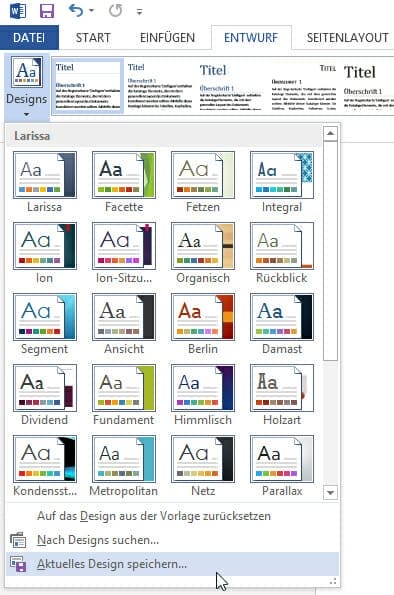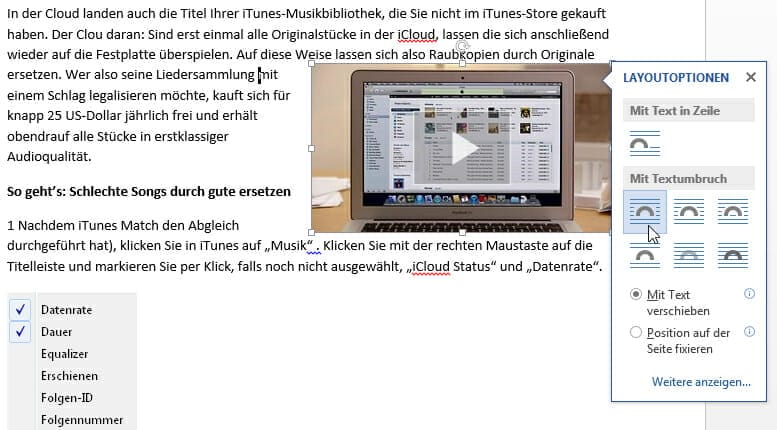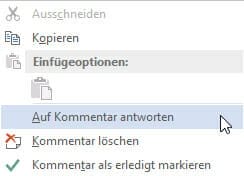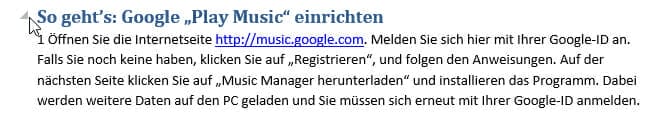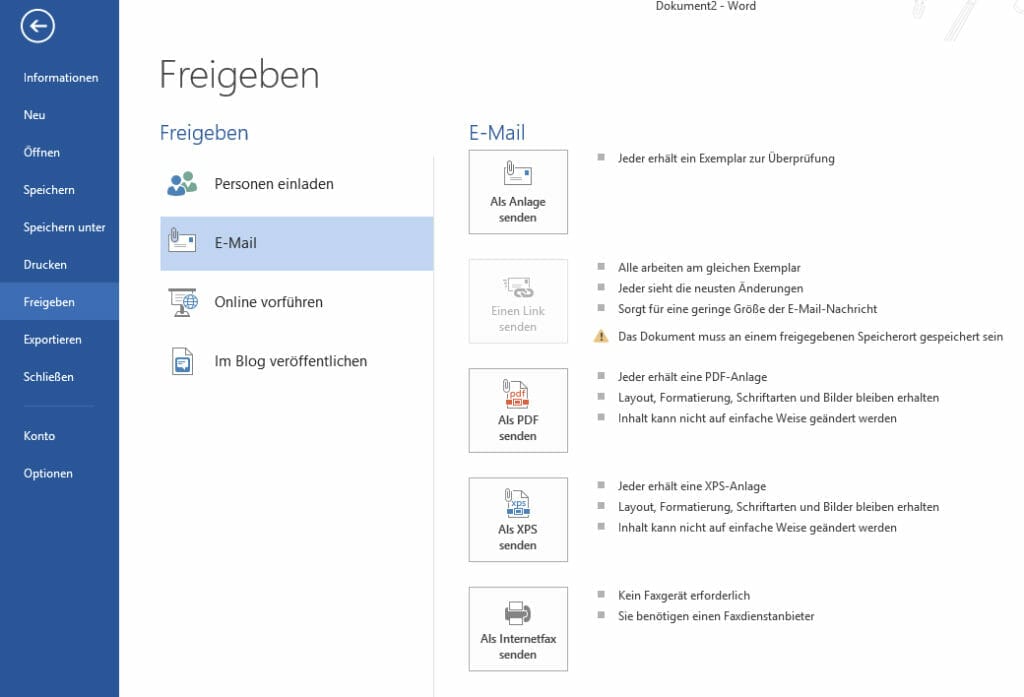Schnelle Übersicht:
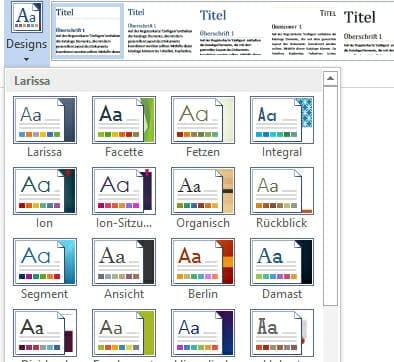
(Bild: Microsoft Office 2013, Screenshot)
Dokumente aufpeppen, Bilder und Videos einbinden, vernetztes Teamworking und mehr: Schreiben Sie auch jeden Tag mit dem aktuellen Word aus Microsoft Office 2013? Wir haben fünf hilfreiche Kniffe rausgesucht, die das Arbeiten mit Word erleichtern und nervende Probleme aus der Welt schaffen.
Tipp 1: Das neue Entwurf-Register
Dokumente lassen sich in Word 2013 durch Themes, Farben und Fonts aufpeppen. Haben Sie eine besonders schicke Kombination verschiedener Design-Elemente zusammengestellt, können Sie Ihr Werk als neue Vorlage abspeichern und mit einem Klick auf neue Dokumente übertragen.
- Das erledigen Sie in der Registerkarte „Entwurf“,
- mit Klicks auf „Design“ und „Aktuelles Design speichern“.
Ebenfalls praktisch: Waren in Word 20013 & 2007 sämtliche Design-Funktionen kreuz und quer übers Nutzer-Interface verstreut, finden Sie sie nun alle zusammen an einem Ort im „Entwurf“-Tab.
Microsoft Office (Screenshot)
Tipp 2: Objekte einfacher einfügen
Das Einfügen von Objekten, egal ob Bilder oder Videos, ist in Word 2013 einfach wie nie. Sobald Sie ein Objekt eingefügt haben, legen Sie über die automatisch erscheinenden Layout-Optionen fest, wie der Text es umfließen soll.
Sogar Internet-Videos, etwa von YouTube, können im Handumdrehen einbauen. Dazu klicken Sie auf „Einfügen“ und „Online-Videos“.
Ebenfalls praktisch: Screenshots, etwa von offenen Fenstern, sind ohne Umwege mit Klicks auf „Einfügen“ und „Screenshots“ eingefügt.
Tipp 3: Smartere Zusammenarbeit
Wenn mehrere Personen an einem Dokument arbeiten, ging es in älteren Word-Versionen schnell drunter und drüber. Ein Grund dafür war, dass Word bisher jede Änderung wie einen neuen Kommentar behandelt.
In Word 2013 können Sie dagegen auf einen Kommentar antworten. Dafür gibt es eine neue Schaltfläche rechts vom Kommentar. Das macht mehrmals überarbeitete Dokumente viel übersichtlicher.
Tipp 4: Bestimmte Passagen gezielt bearbeiten
Lange Texte zu bearbeiten kann zur Qual ausarten. Besonders dann, wenn Sie sich nur eine bestimmte Passage vorknöpfen. Mit Word 2013 können Sie diese so reduzieren und erweitern, dass Sie nur den Part sehen, den Sie benötigen.
Dazu müssen Sie das Dokument mit möglichst vielen Überschriften in verschiedene Bereiche aufteilen („Überschrift 1“, „Überschrift 2“ und so weiter). Per Klick auf das kleine Dreieck links neben Überschriften können Sie dann die Abschnitte gezielt ein- und ausblenden.
Per Rechtsklick auf einen Überschrift haben Sie auch die Möglichkeit „Alle Überschriften zu reduzieren“.
Tipp 5: Texte für andere freigeben
Ihre Texte lassen sich nicht nur direkt in Word 2013 als PDF speichern und per E-Mail versenden: Sie können Sie auch mit wenigen Klicks ins Internet stellen. Einzige Voraussetzung dafür ist, dass Sie sich mit einem Microsoft-Konto eingeloggt haben.
Ist das der Fall, können Sie Ihr Dokument mit Klicks auf „Datei“ und „Freigeben“ nicht nur in Ihre SykDrive-Cloud hochladen und den entsprechenden Link als E-Mail verschicken („E-Mail“), sondern auch für die Bearbeitung durch andere freigeben („Personen einladen“).
Dazu müssen Sie nur die E-Mail-Adresse des Empfängers eintippen.
Praktisch: Der Eingeladene selbst braucht kein Word-Programm. Klickt er auf den Link, öffnet sich die leicht abgespeckte aber voll funktionsfähige „Word Web App“. Auch eine Veröffentlichung bei als Blog ist möglich („Im Blog veröffentlichen“).
Auf Windows Tweaks finden Sie zeitsparende Anleitungen rund um PC, Software & Microsoft. Für einen stressfreien digitalen Alltag. Bereits seit 1998 "tweaken" wir Windows und hören einfach nicht mehr auf!